Qué es Vídeo de Insta360 y Cómo Convertir Vídeo de Insta360 a MP4
Las cámaras Insta360 han captado la atención de las personas en los últimos tiempos. La gran cantidad de características y la conveniencia que ofrecen a los usuarios son una de las principales razones de su popularidad. Las cámaras Insta360 son muy fáciles de usar y son compatibles con casi todos los dispositivos. Sin embargo, hay una pequeña desventaja con estos dispositivos. La salida de video de estas cámaras no es compatible y, por lo tanto, los usuarios tienden a convertir el video de Insta360 a MP4. Lee este artículo para conocer más sobre los formatos de video de las cámaras Insta360 y cómo convertirlos a MP4.
Parte 1. ¿Cuál es el Formato de Archivo de Video de Insta360?
Antes de pasar a la conversión de videos de Insta360 a MP4, es posible que desees saber en qué formato vienen originalmente los videos. La cámara Insta360 exporta los videos originalmente en formato INSV. Es un formato exclusivo utilizado por la empresa para guardar videos. Para hacerlo compatible con otros dispositivos, los usuarios necesitan convertir los archivos de formato INSV de cámara 360 a MP4.
Parte 2. ¿Cómo Abrir Archivos de Video de Insta360 (archivo INSV)?
Puedes abrir un archivo INSV capturado por una cámara Insta360 usando el software de Insta360 llamado Insta360 Studio. Se puede usar en Windows o macOS para reproducir y editar videos capturados por las cámaras ONE, Nano, Nano S y Air. Si el video está capturado con ONE X o EVO, Insta360 Studio 2019 se puede usar en Windows o macOS para reproducir o editar el video.
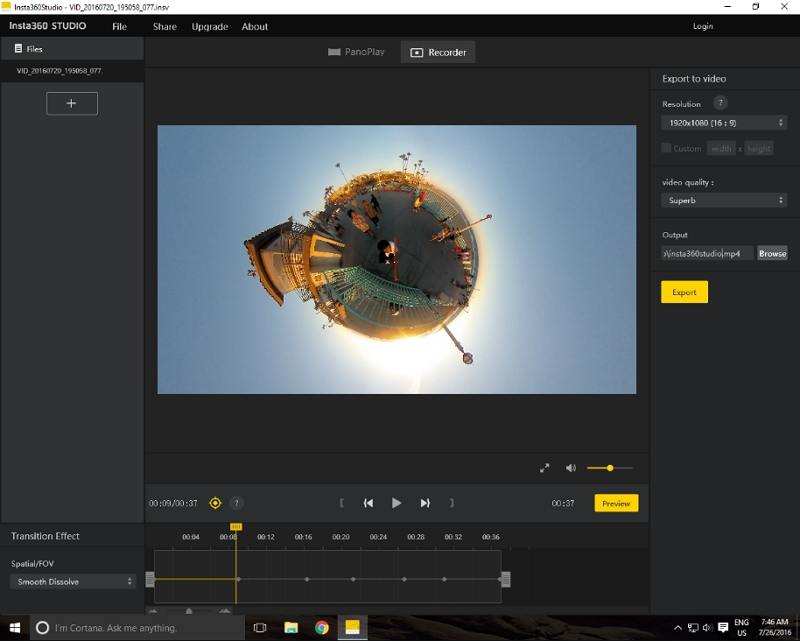
Parte 3. Convertir INSV a MP4 Renombrando el Archivo
El mejor y más simple método para convertir el video de Insta360 a MP4 es simplemente renombrarlo. Lo has escuchado bien. Es muy simple y todo lo que necesitas hacer es seguir los siguientes pasos.
1.En tu PC, simplemente haz clic derecho en el archivo de formato INSV y selecciona la opción de Renombrar.
2.A continuación, elimina la extensión .INSV al final y agrega en su lugar la extensión .MP4.
3.Tan pronto como hagas esto y presiones Enter, los usuarios pueden abrir el archivo con cualquier software compatible con el formato MP4.
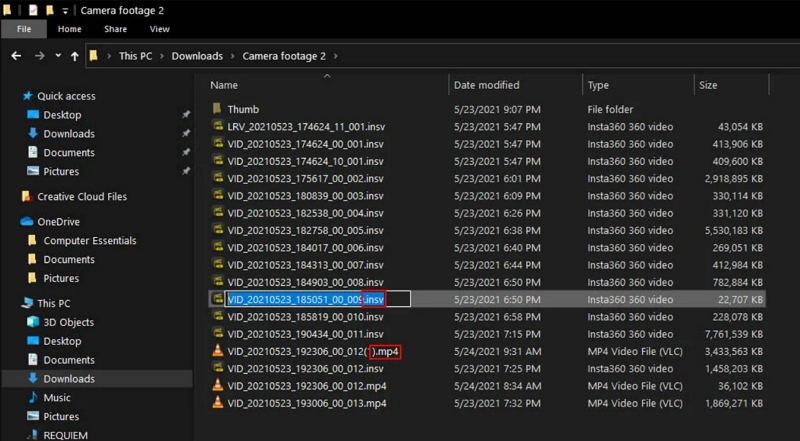
Parte 4. Cómo Convertir Video de Insta360 a MP4 con Insta360 Studio
Insta360 Studio es un software gratuito que te permite editar y exportar fácilmente los archivos de video INSV a MP4. Todo lo que tienes que hacer es seguir los siguientes pasos.
1.Arrastra tu archivo .insv a la aplicación Insta360 Studio, haz clic en Exportar.
2.Esto abrirá una nueva pestaña de Configuración de Exportación de Video. Cambia esto a Video 360, luego ajusta la calidad de exportación.
3.Establece la tasa de bits en el rango de 70 a 100 mbps y selecciona el formato de codificación de H.265 o H.264. Es una buena práctica usar H.265 ya que ofrece una compresión avanzada.
4.Las opciones de efectos de IA como Color Plus y Eliminar Ruido proporcionan una vibración de color mejorada al video y eliminan el ruido en las regiones más oscuras.
5.Una vez que se hayan ajustado los ajustes, haz clic en Aceptar para exportar el archivo .instv a .mp4. Asegúrate de haber seleccionado la ruta de destino para guardar el video.

Consejo Adicional. Cómo Convertir Cualquier Video a Otro Formato Fácilmente
El formato INSV es un formato raro, y hay muchos otros formatos de archivo poco comunes que pueden necesitar ser convertidos a MP4 para ser compatibles con la mayoría de los reproductores multimedia. Si estás luchando por convertir archivos de video a MP4, entonces HitPaw Univd (HitPaw Video Converter) debería ser tu mejor opción. Admite toneladas de formatos para la conversión y ofrece una experiencia de conversión fácil de usar. Todo lo que tienes que hacer es seguir los siguientes pasos para convertir archivos de video a MP4.
Paso 1.Ejecuta HitPaw Univd después de instalarlo y selecciona Agregar Video para importar el archivo de video que deseas convertir.

Paso 2.Haz clic en "Convertir todo a" en la esquina inferior izquierda y selecciona el formato MP4 para convertir tu video.

Paso 3.Por último, elige una carpeta de destino en la interfaz y haz clic en Convertir para convertir el video al formato que seleccionaste.

Conoce más sobre cómo convertir archivos de video a otros formatos
Conclusion
En resumen, acabamos de ver cuál es el formato de video de Insta360. Es un formato exclusivo utilizado por la empresa para guardar videos. Simplemente puedes cambiar su nombre a la extensión .MP4 o usar el software Insta360 Studio desarrollado por la empresa para exportar los archivos de video INSV a MP4. Por último, los usuarios pueden convertir fácilmente cualquier formato de video a formato MP4 con el HitPaw Univd (HitPaw Video Converter).




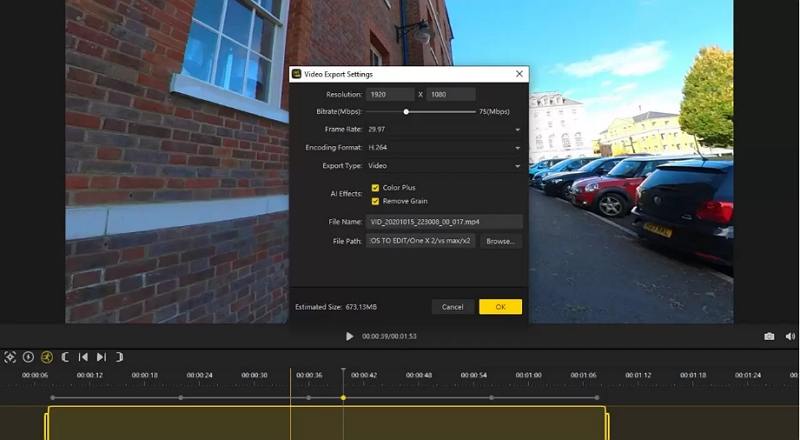




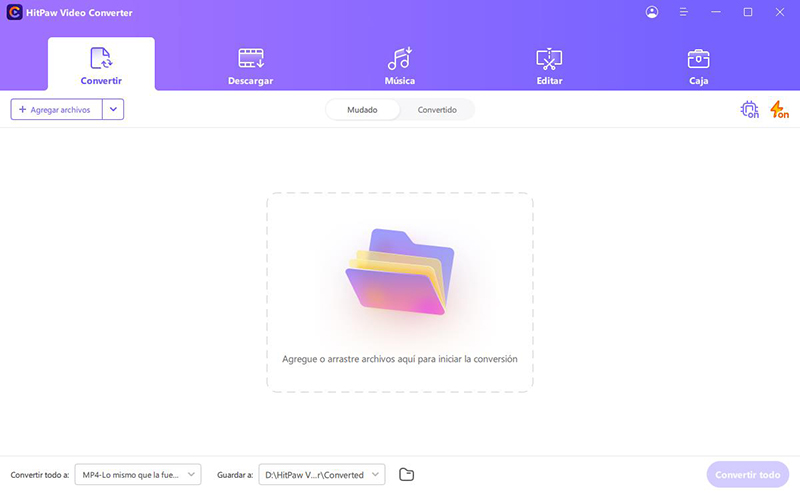
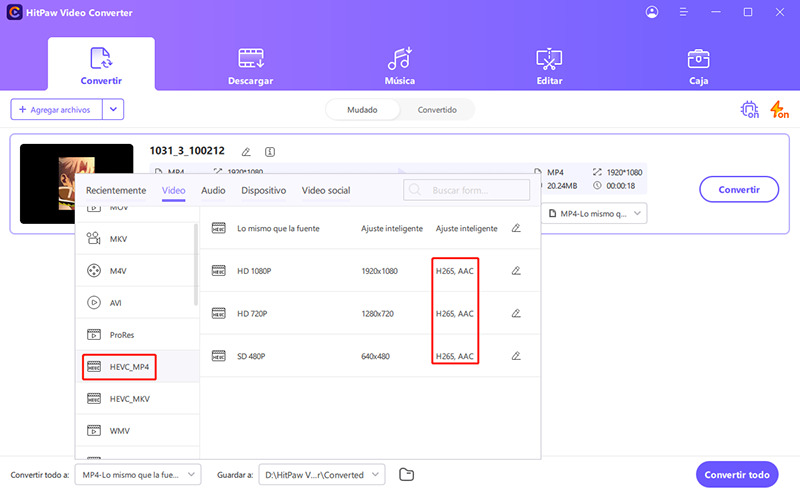
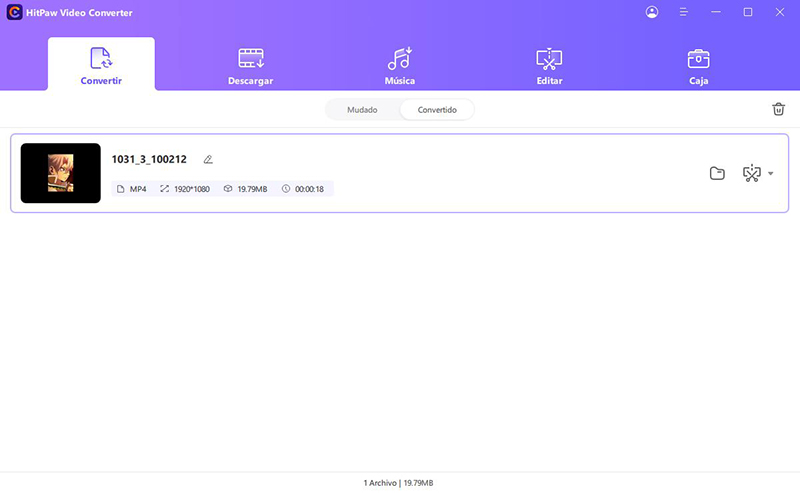

 HitPaw Edimakor
HitPaw Edimakor HitPaw VoicePea
HitPaw VoicePea
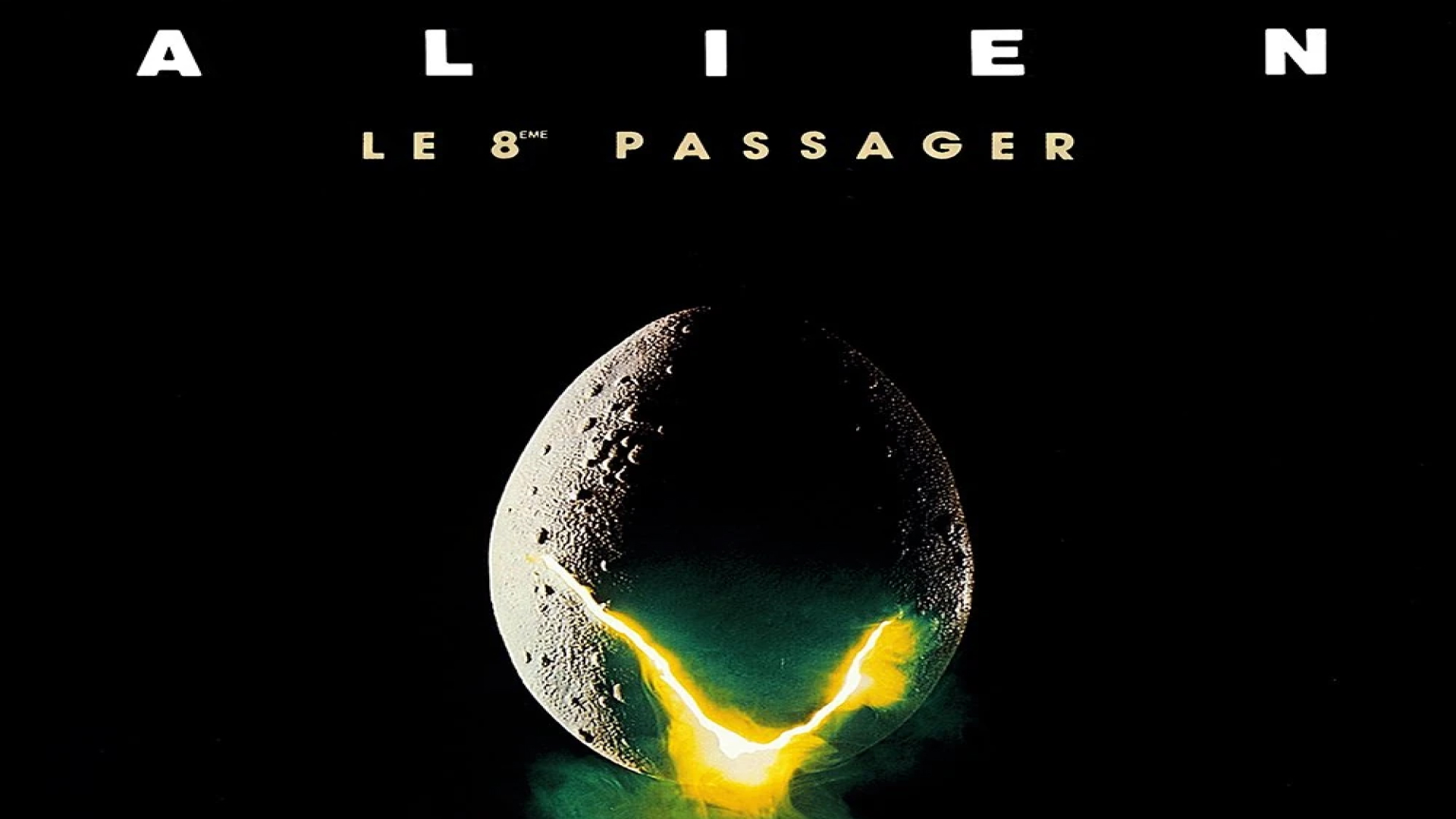



Compartir este artículo:
Valorar este producto:
Juan Mario
Redactor jefe
Trabajo como autónomo desde hace más de cinco años. He publicado contenido sobre edición de video, edición de fotos, conversión de video y películas en varios sitios web.
Más ArtículosDejar un comentario
Introduce tu opinión sobre los artículos de HitPaw